Диспетчер задач – это удивительный инструмент, который позволяет вам контролировать и управлять процессами и программами на вашем компьютере. Он может быть особенно полезен, если вам нужно закрыть зависшую программу или выяснить, какие процессы загружают вашу систему. Однако, многие пользователи не знают, как открыть диспетчер задач быстро и без лишних усилий.
Если вы хотите быть более эффективным и экономить время, вам необходимо запомнить несколько простых способов открыть диспетчер задач на компьютере. Вот некоторые из них:
1. Используйте комбинацию клавиш Ctrl + Shift + Esc. Эта комбинация клавиш является самым быстрым и простым способом открыть диспетчер задач. Просто нажмите эти три клавиши одновременно, и диспетчер задач откроется мгновенно.
2. Используйте сочетание клавиш Ctrl + Alt + Del. Это сочетание клавиш может быть известно вам как "тройной штопор", и оно предоставляет доступ к нескольким инструментам, включая диспетчер задач. После нажатия этого сочетания клавиш откроется специальное окно, в котором вы можете выбрать, какой инструмент использовать.
Варианты быстрого открытия диспетчера задач
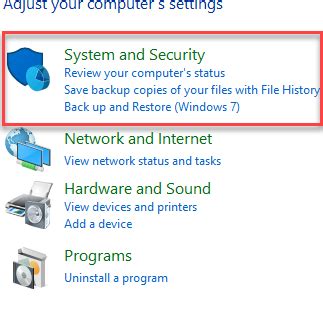
1. Используйте комбинацию клавиш Ctrl + Shift + Esc. Это самый быстрый и простой способ открыть диспетчер задач. Просто одновременно нажмите клавиши Ctrl, Shift и Esc на клавиатуре, и диспетчер задач откроется сразу.
2. Нажмите правой кнопкой мыши на панели задач и выберите пункт "Диспетчер задач" из контекстного меню. Панель задач обычно находится внизу экрана и содержит кнопки для быстрого доступа к приложениям. Выберите "Диспетчер задач" из списка, чтобы открыть его.
3. Используйте сочетание клавиш Ctrl + Alt + Del и затем выберите "Диспетчер задач" из меню. Этот способ может быть полезен, если у вас возникла проблема с приложением или компьютером и вы не можете использовать другие способы открыть диспетчер задач.
4. Поиск в меню Пуск. Нажмите кнопку "Пуск" в левом нижнем углу рабочего стола и начните вводить "диспетчер задач" в поле поиска. Когда "Диспетчер задач" появится в результатах поиска, выберите его для открытия.
5. Используйте командную строку. Откройте командную строку, введя "cmd" в поле поиска меню Пуск, затем введите "taskmgr" и нажмите клавишу Enter. Диспетчер задач откроется сразу.
Как видите, есть несколько способов быстро открыть диспетчер задач на компьютере с операционной системой Windows. Выберите наиболее удобный для вас способ и используйте его, чтобы легко контролировать и управлять работой вашего компьютера.
Сочетание клавиш
Ctrl + Shift + Esc
Это сочетание клавиш работает на большинстве компьютеров под управлением операционных систем Windows. Оно позволяет открыть диспетчер задач непосредственно, без необходимости выполнять дополнительные действия.
Открыв диспетчер задач с помощью этого сочетания клавиш, вы сможете увидеть список всех активных процессов на компьютере, их использование ресурсов (процессора, памяти и диска) и другую полезную информацию.
Также в диспетчере задач есть возможность завершить запущенный процесс, открыть окно управления службами и многое другое. Этот инструмент очень полезен, когда на компьютере что-то замедляет его работу или занимает слишком много ресурсов.
Используйте сочетание клавиш Ctrl + Shift + Esc, чтобы быстро открыть диспетчер задач и контролировать активные процессы на вашем компьютере!
Правый клик на панели задач
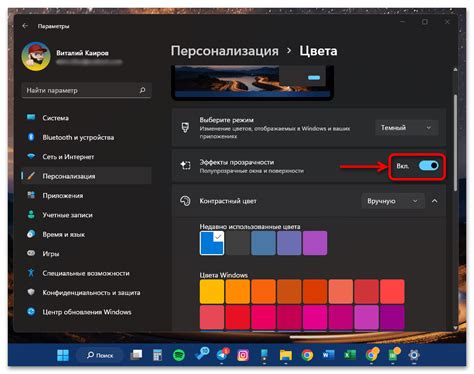
Для быстрого открытия диспетчера задач на компьютере можно воспользоваться правым кликом на панели задач. Это удобный способ получить быстрый доступ к функциям диспетчера задач без необходимости искать его в меню Пуск или использовать комбинацию клавиш.
Чтобы открыть диспетчер задач с помощью правого клика, следуйте этим простым шагам:
- Найдите пустое место на панели задач, щелкните правой кнопкой мыши и выберите пункт "Диспетчер задач" из появившегося контекстного меню.
- После этого откроется окно диспетчера задач, где вы сможете увидеть список всех запущенных процессов, использование ресурсов компьютера, а также управлять запущенными приложениями и процессами.
Правый клик на панели задач и выбор опции "Диспетчер задач" являются очень удобным способом быстро открыть диспетчер задач на компьютере. Это особенно полезно, когда вам нужно быстро проверить задачи, оценить использование ресурсов или завершить ненужные процессы.
Через меню "Пуск"

Чтобы открыть диспетчер задач на компьютере с операционной системой Windows через меню "Пуск", следуйте следующим шагам:
- Нажмите на кнопку "Пуск" в левом нижнем углу экрана или нажмите клавишу с логотипом Windows на клавиатуре.
- В открывшемся меню выберите пункт "Диспетчер задач".
После этого откроется окно диспетчера задач. В диспетчере задач вы можете просмотреть список запущенных процессов, производительность компьютера, использование ресурсов, а также закрыть нежелательные задачи или процессы.
Через меню "Пуск" открыть диспетчер задач на компьютере – это самый простой способ получить доступ к этому инструменту управления задачами. Используя диспетчер задач, вы можете эффективно управлять процессами и ресурсами своего компьютера.
Использование поиска Windows

Чтобы воспользоваться поиском Windows, выполните следующие шаги:
- Нажмите на кнопку “Пуск” в левом нижнем углу вашего экрана.
- В поле ввода введите ключевое слово или фразу, связанную с тем, что вы ищете.
- По мере ввода текста, поиск Windows будет предлагать вам варианты, соответствующие вашему запросу.
- Выберите нужный файл, приложение или настройку из списка результатов.
Также вы можете использовать дополнительные фильтры для уточнения результатов поиска. Кликните на вкладку “Фильтры” над списком результатов и выберите нужные параметры, такие как дата изменения, тип файла или размер.
Благодаря поиску Windows вы сможете быстро найти нужные файлы и приложения и организовать свою рабочую среду с минимальными усилиями.